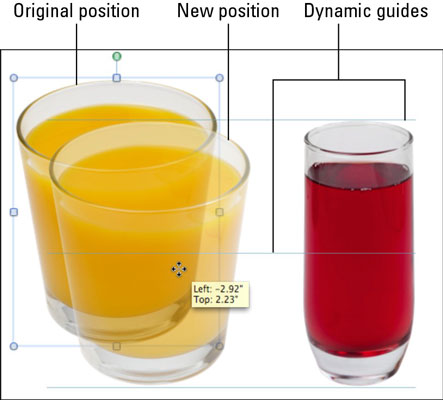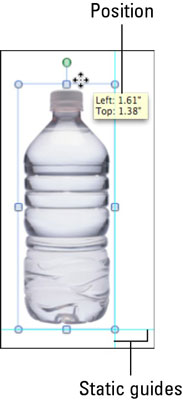Quan organitzeu el contingut a les diapositives, podeu activar i desactivar diverses funcions d'alineació a PowerPoint 2011 per a Mac. Aquestes funcions estan dissenyades per ajudar-vos a col·locar objectes alineats entre ells o en una quadrícula invisible en una diapositiva.
Governants
Activeu i desactiveu els regles escollint Visualització → Regle a la barra de menú o fent clic amb el botó dret a l'àrea de la diapositiva (però no en un objecte) i escollint Regle al menú contextual. Quan no se selecciona res, una línia a cada regle indica la posició actual del cursor. Quan se selecciona un objecte, la seva posició es mostra al regle.
Guies
Podeu activar i desactivar determinades eines de guia escollint Visualització → Guies a la barra de menú o triant Guies al menú contextual que veieu quan feu clic amb el botó dret a l'àrea de diapositives a Normal, Diapositiva mestre o disseny de diapositives a Slide Master. vista. Al submenú Guies, activeu o desactiveu qualsevol combinació de les opcions següents:
-
Guies dinàmiques: quan aquestes guies estan activades, mentre arrossegueu objectes lentament a la diapositiva, les línies de guia apareixeran automàticament quan la vora de selecció de l'objecte que arrossegueu estigui perfectament alineat amb un altre objecte de la diapositiva.
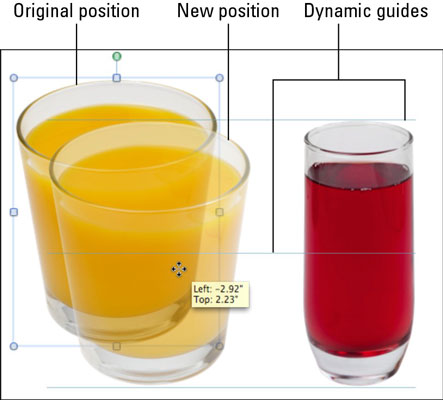
-
Guies estàtiques: activeu-les per mostrar una línia horitzontal blava i una línia vertical: les guies estàtiques. Després de posicionar un objecte, arrossegueu les guies estàtiques perquè coincideixin amb la posició de l'objecte. Les guies es mantenen col·locades perquè pugueu alinear altres objectes al llarg de la mateixa línia.
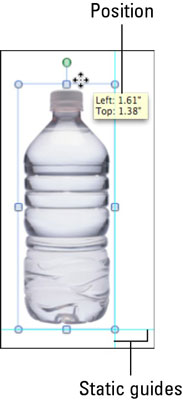
-
Ajusta a la graella: quan està activada, aquesta opció fa que els objectes s'alinein automàticament a una graella invisible mentre els arrossegueu lentament. Quan està activat, a mesura que arrossegueu un objecte, es mourà en petits increments en lloc de suaument.
-
Ajustar a la forma: quan l'ajustament a la forma està activat, seguiu aquests passos:
a. Arrossegueu un objecte a una posició que estigui a prop d'alinear-se amb un altre objecte de la diapositiva.
Si les guies dinàmiques també estan activades, les guies dinàmiques apareixeran una mica abans que quan es desactiva la funció Ajustar a la forma.
b.Quan veieu una guia dinàmica, podeu deixar anar el ratolí i l'objecte que arrossegueu s'alinea amb l'altre objecte.
Potser sembla que la Guia dinàmica estigués estirant l'objecte que arrossegueu fora del vostre control. L'opció Snap to Shape és subtil, però podria tenir prou efecte per facilitar la vida quan s'alineen formes entre elles.